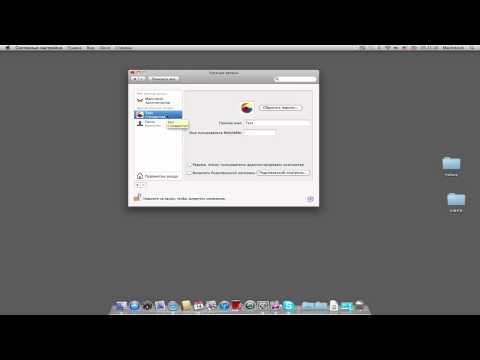Вы можете закрыть все неотвечающие приложения iPad, открыв список недавно использованных приложений. Если вынести приложение из этого списка, оно закроется. Если приложение заморозило ваш iPad, вы можете принудительно перезапустить его. Приложения, которые вызывают постоянные проблемы или которые вы больше не используете, можно удалить, чтобы освободить место.
Шаги
Метод 1 из 3: закрытие приложений

Шаг 1. Дважды нажмите кнопку «Домой»
Это отобразит ваши недавно использованные приложения.

Шаг 2. Найдите приложение, которое хотите закрыть
Проведите пальцем влево и вправо, чтобы увидеть приложения в списке.

Шаг 3. Проведите вверх по приложению, которое хотите закрыть
Вы также можете использовать два пальца, чтобы провести по двум приложениям одновременно.

Шаг 4. По завершении нажмите кнопку «Домой»
Это вернет вас на главный экран.
Метод 2 из 3: сброс зависшего iPad

Шаг 1. Нажмите и удерживайте кнопки «Режим сна / Пробуждение» и «Домой»
Кнопка «Режим сна / Пробуждение» находится в верхней части iPad и используется для включения и выключения экрана. Кнопка «Домой» находится в центре внизу.

Шаг 2. Удерживайте обе кнопки, пока не увидите логотип Apple
Экран выключится до появления логотипа Apple. Продолжайте удерживать обе кнопки, пока не увидите логотип.

Шаг 3. Подождите, пока iPad загрузится
Как только вы увидите логотип Apple, вы можете отпустить кнопки и дождаться завершения загрузки iPad. Это может занять минуту или две.
Метод 3 из 3: удаление приложений

Шаг 1. Нажмите и удерживайте любое приложение на главном экране
Через мгновение приложения начнут покачиваться.

Шаг 2. Найдите приложение, которое хотите удалить
Вы можете переключать главные экраны во время движения приложений.

Шаг 3. Нажмите «X» в углу приложения, которое хотите удалить

Шаг 4. При появлении запроса нажмите «Удалить»
Приложение будет удалено. Вы можете загрузить его снова в любое время из App Store.